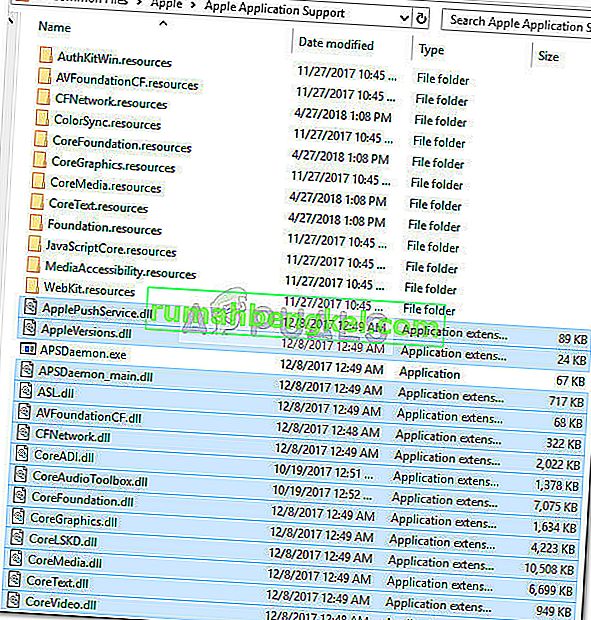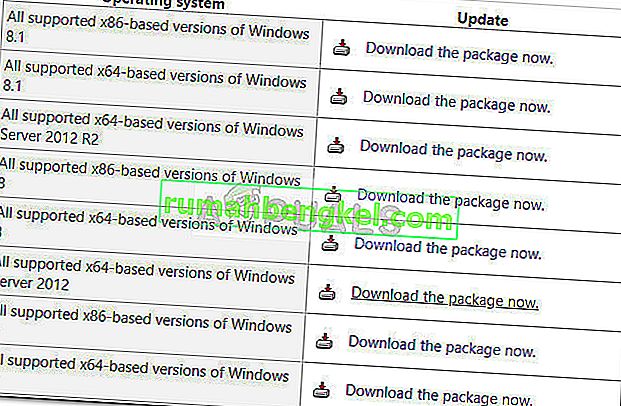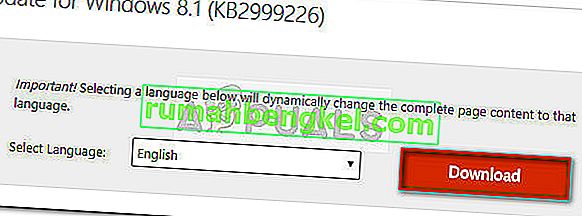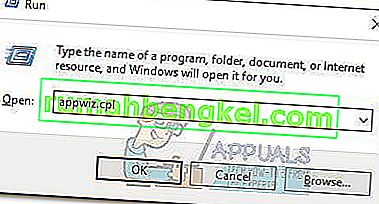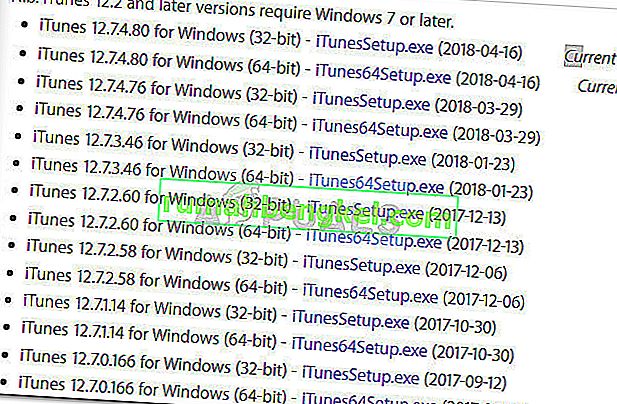エラー「API-MS-WIN-CRT-ランタイム-l1-1-0.dllが不足している」彼らは最新バージョンに、iTunesを更新した後、頻繁にWindowsユーザーが遭遇されます。この問題の影響を受けるほとんどのユーザーは、iTunesを開くことができません。

調査の結果、この問題は数年前から続いているようで、Appleが新しいiTunesアップデートをリリースするたびに再発するようです。がAPI-MS-WIN-CRT-ランタイム-l1-1-0.dllファイルは、少なくとも3つの異なる場所に位置しており、それがにある一つだけのように思えるプログラムファイル/ iTunesのふらちなされています。
現在この問題に直面している場合は、以下の方法が役立つ場合があります。同様の状況のユーザーに対して、「api-ms-win-crt-runtime-l1-1-0.dll is missing」エラーを解決する修正のコレクションを特定してキュレートしました。状況に応じて問題を解決するための修正が見つかるまで、メソッドを順番に実行してください。さぁ、始めよう!
方法1:api-ms-win-crt-runtime-l1-1-0.dllをローカルコピーで置き換える(一時的な修正)
一部のユーザーが指摘したように、api-ms-win-crt-runtime-l1-1-0.dllファイルはいくつかの異なる場所にあります。一部のユーザーは、「api-ms-win-crt-runtime-l1-1-0.dllを置き換えることにより、「api-ms-win-crt-runtime-l1-1-0.dll is missing」エラーを修正することに成功しましたファイルプログラムファイル/ iTunesのからのコピーを持つプログラムファイル/共通ファイル/アップル/アップルのアプリケーションサポート。
他のユーザーは、この修正はAppleアプリケーションサポートからすべてのDLLファイルをコピーして貼り付けた場合にのみ機能すると報告しています。
注:この方法は成功する可能性が高いですが、一部のユーザーは修正が一時的なものであると報告していることに注意してください。この特定のDLLファイルが更新されるたびに、問題が再発するようです。次のアップデートで問題が再発する場合、またはより永続的な修正を探している場合は、直接方法2に進んでください。
次に、api-ms-win-crt-runtime-l1-1-0.dllファイルを別のローカルコピーで置き換える方法のクイックガイドを示します。
- iTunesおよびAppleに属するその他のプロセスが閉じていることを確認してください。
- 移動プログラムファイル/共通ファイル/アップル/アップルのアプリケーションのサポートやコピーAPI-MS-WIN-CRT-ランタイム-l1-1-0.dllあなたがのルートフォルダに見つけることができることを他のすべてのDLLファイルと一緒にアップルのアプリケーションのサポート。
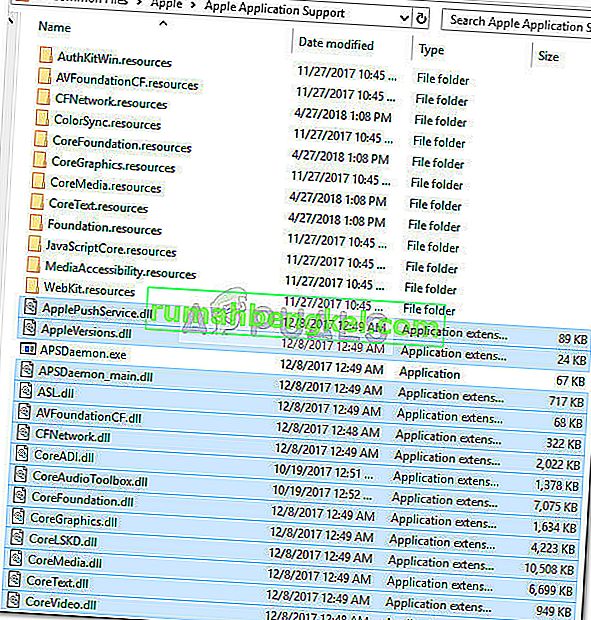
- 次に、Program Files / iTunesに移動し、以前にコピーしたすべてのアイテムをここに貼り付けます。
- iTunesを起動し、「api-ms-win-crt-runtime-l1-1-0.dll is missing」エラーなしでソフトウェアが起動するかどうかを確認し ます。それでも同じエラーが発生する場合は、方法2に進みます。
方法2:Universal Cランタイム更新のインストール
結局のところ、多くのユーザーがWindowsにユニバーサルCランタイムのアップデートをインストールすることで、「win-crt-runtime-l1-1-0.dllが見つかりません」というエラーを解決しています。
この更新はWU(Windows Update)経由で自動的にインストールされることに注意してください。しかし、保留中のアップデートがたくさんあり、問題の解決を急いでいる場合は、手動でiTunesに必要なものをインストールする方法もあります。
以下のガイドに従って、Windowsのバージョンに応じてUniversal C Runtimeアップデートをアンインストールすることで、「win-crt-runtime-l1-1-0.dllが見つかりません」エラーを修正します。
- このMicrosoft公式リンク(ここ)にアクセスし、Microsoftダウンロードセンター(方法2)までスクロールします。次に、Windowsのバージョンとアーキテクチャに関連付けられているパッケージをクリックします。
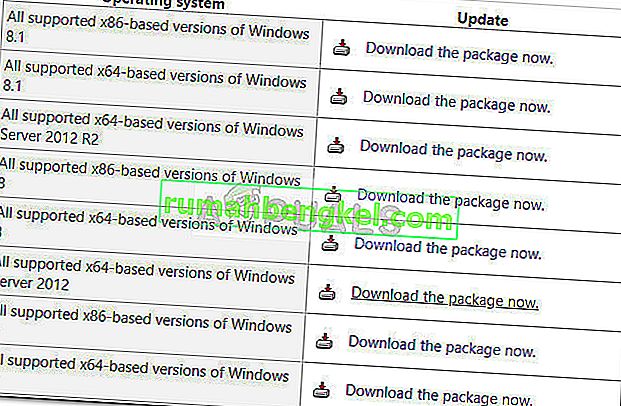
- 次のページで言語を選択し、[ ダウンロード ]ボタンをクリックしてダウンロードを開始します。
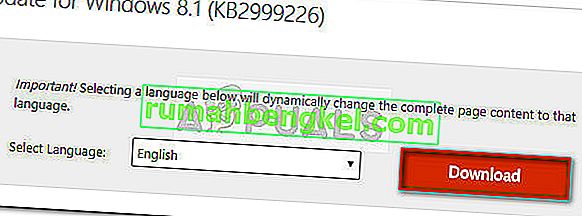
- 更新がダウンロードされたら、インストーラーを開き、画面の指示に従ってシステムにインストールします。
- インストールが完了したら、コンピューターを再起動し、次回の起動時に「win-crt-runtime-l1-1-0.dllが見つかりません」エラーが解決されているかどうかを確認します。
それでも問題が解決しない場合は、方法3に進みます。
方法3:Visual C ++ Redistributable for Visual Studio 2015をインストールする
一部のユーザーが指摘したように、win-crt-runtime-l1-1-0.dllファイルは、Windowsインストール、サービスパックアップデート、または定期的なアップデートではインストールされない場合があります。一部のプログラム(iTunesを含む)が正しく機能するために、この特定のランタイムファイル(win-crt-runtime-l1-1-0.dll)を必要とするため、これが問題になる可能性があります。
さいわい、iTunesに必要なすべてのDLLファイルは、Visual C ++再頒布可能パッケージ(Visual Studio 2015用)に含まれています。このリンク(ここ)をクリックして問題が解決したかどうかを確認し、パッケージをダウンロードしてシステムにインストールします。

Visual Studio 2015用のVisual C ++再頒布可能パッケージをインストールしても問題が解決しない場合は、最後の方法に進んでください。
方法4:古いバージョンのiTunesをインストールする
結果なしで上記の修正を行った他のユーザーは、古いバージョンのiTunesをインストールした後、「win-crt-runtime-l1-1-0.dllが見つからない」エラーをバイパスすることしかできませんでした。
ただし、ユーザーがすべてのApple関連コンポーネントを削除しない限り、ダウングレードでは期待した結果が得られないため、このプロセスは希望するほど簡単ではありません。
以下のステップバイステップガイドに従って、アップル関連のコンポーネントをすべて削除し、古いバージョンのiTunesをインストールします。
- 押しのWindowsキー+ Rを実行]ボックスを開くため。「appwiz.cpl」と入力してEnterキーを押し、プログラムと機能を開きます。
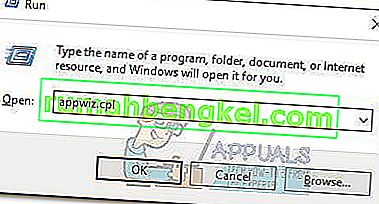
- ではプログラムと機能、ヒット出版社の確認、我々はによって署名されたすべてのプログラムをアンインストールしている作るために、列の上部にあるボタンをされたApple Inc.の
- Apple Inc.によって署名されたすべてのソフトウェアを体系的にアンインストールします。それぞれのソフトウェアを右クリックし、[ アンインストール ]をクリックします。
- アップルが署名したすべてのソフトウェアをアンインストールしたら、コンピュータを再起動します。
- 次回の起動時に、この公式リンク(ここ)にアクセスし、iTunesインストーラーセクションまで下にスクロールします。次に、古いバージョンに関連付けられているリンクをクリックして、ダウンロードを開始します。
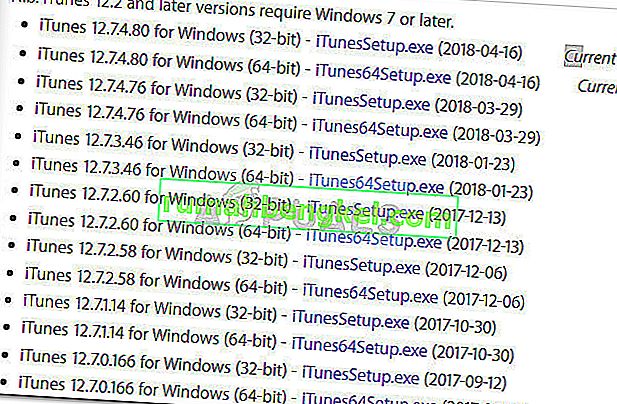
- iTunesインストーラーを開き、プロンプトに従って古いバージョンをシステムにインストールします。インストールが完了したら、システムをもう一度再起動して、「win-crt-runtime-l1-1-0.dllが見つからない」エラーが解決されたかどうかを確認します。